虚拟机VMware中安装VMware Tools for Linux的方法(Fedora16)
摘要:1、前提条件本文档默认你已经在VMware环境下安装了Linux(Fedora16),可参见在虚拟机VMware中安装Linux(Fedor...
1、前提条件
本文档默认你已经在VMware环境下安装了Linux(Fedora16),可参见在虚拟机VMware中安装Linux(Fedora16)
2、安装VMwareTools
安装VMwareTools可以使虚拟机模拟出更好的硬件效果,可以大大改善虚拟机用户体验。
在安装好的
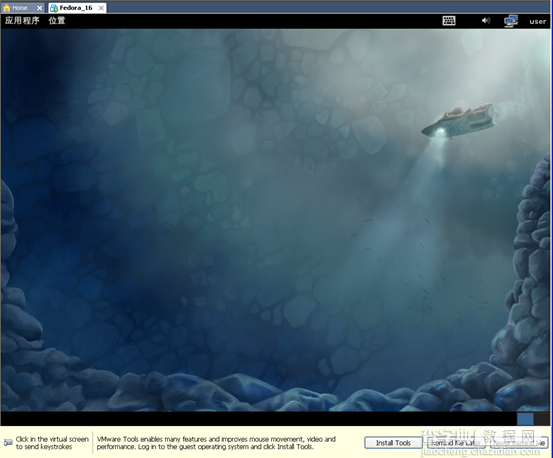
图1未安装WMwareTools的Fedora16
点击InstallTools按钮后,将加载CD,并弹出如下窗口。
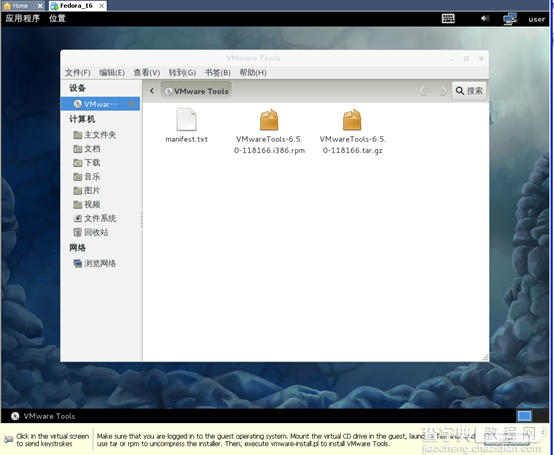
图2VMwareToolsCD
右键点击.rpm文件,选择用软件安装器打开,在提示后,出现安装窗口。
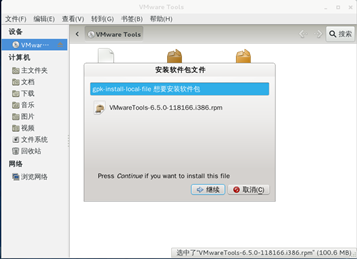
图3安装软件包窗口
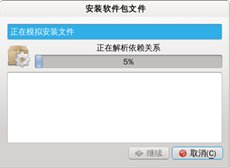
图4安装软件包文件
在安装过程中,将弹出一些警告,选择继续。
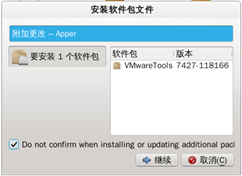
图5安装提示
在安装过程中,需要root授权,输入root的密码。
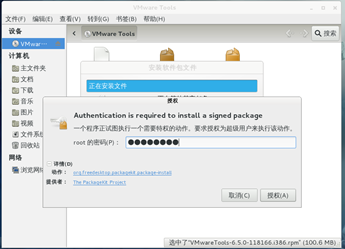
图6授权安装
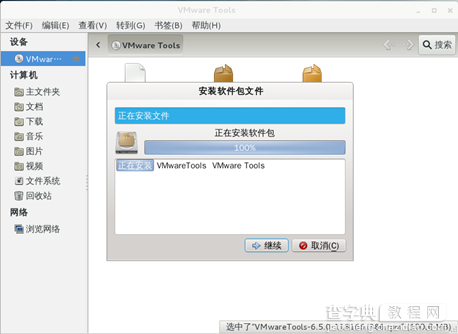
图7完成安装
安装好之后,虚拟机的性能将得到极大的提升。
【虚拟机VMware中安装VMware Tools for Linux的方法(Fedora16)】相关文章:
★ 在电脑上安装配置使用安卓Android模拟器的方法(图文教程)
★ Win10怎么安装DirectX 9.0?Win10中DirectX的安装方法
★ Oracle VM VirtualBox虚拟机的安装使用图文教程
★ Virtual Box虚拟机host-only和bridge配置方法(图文教程)
★ 用VMware安装ubuntu或centos防止简易安装的方法
